4D v16.3
Points d'arrêt
 Points d'arrêt
Points d'arrêt
Comme décrit dans la section Fenêtre d'évaluation des méthodes, vous définissez un point d’arrêt en cliquant dans la marge gauche de la fenêtre d’évaluation des méthodes ou de la fenêtre d'édition des méthodes, au niveau de la ligne de code sur laquelle vous voulez vous arrêter.
Note : L'insertion et l'édition de points d'arrêt peuvent être effectuées indifféremment dans l’éditeur de méthodes ou le débogueur. Il y a une interaction dynamique entre les deux éditeurs : un point d'arrêt inséré ou modifié dans un éditeur est immédiatement reporté dans l'autre (ainsi que dans la Liste des points d’arrêt de l'explorateur d'exécution).
Dans l’exemple suivant, un point d’arrêt a été placé, dans le débogueur, en regard de la ligne
Si ($vrResult>=$vrLimitVal) :
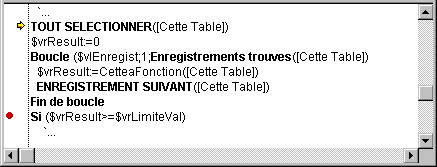
Si vous cliquez de nouveau sur la puce rouge, vous supprimez le point d’arrêt.
Vous pouvez ouvrir la fenêtre Propriétés du point d’arrêt en sélectionnant la commande Modifier point d'arrêt... dans le menu contextuel de la Fenêtre d'évaluation des méthodes ou en utilisant la combinaison Alt+clic (sous Windows) / Option+clic (sous Mac OS) dans la marge gauche de la fenêtre (ou de l'éditeur de méthodes).
- Si vous avez cliqué sur un point d’arrêt existant, la fenêtre s’ouvre pour ce point d’arrêt.
- Si vous cliquez sur une ligne où aucun point d’arrêt n’a été placé, un point d'arrêt est créé et sa fenêtre de propriétés s'affiche.
Voici la fenêtre des propriétés du point d’arrêt :
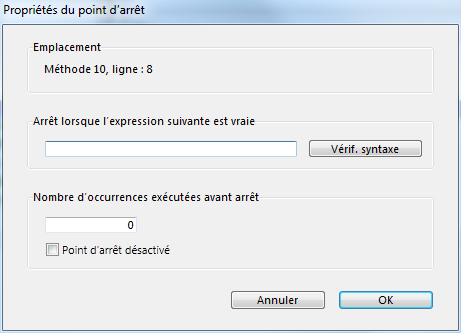
- Emplacement : Vous indique le nom de la méthode et le numéro de la ligne où le point d’arrêt a été placé. Vous ne pouvez pas modifier cette information.
- Arrêt lorsque l’expression suivante est vraie : Saisissez une formule 4D qui retourne Vrai ou Faux. Si, par exemple, vous voulez ne vous arrêter à une ligne que lorsque, par exemple, Enregistrements dans selection([aTable])=0, saisissez cette formule et l’arrêt se produira uniquement si vous n’avez aucun enregistrement sélectionné pour la table [aTable] lorsque le débogueur rencontrera la ligne où le point d’arrêt est placé. Si vous n’êtes pas sûr de la syntaxe de votre formule, cliquez sur le bouton Vérif. Syntaxe.
- Nombre d’occurrences exécutées avant arrêt : Vous pouvez insérer un point d’arrêt sur une ligne de code placée dans une structure en boucle (Tant que, Repeter, Boucle) ou placée dans une sous-routine ou fonction appelée à partir d’une boucle. Si vous savez que le problème que vous cherchez n’arrivera pas avant au moins la 200e itération de la boucle, saisissez 200 et le point d’arrêt s’activera à la 201e itération.
- Point d’arrêt désactivé : Vous avez créé un point d’arrêt dont vous n’avez plus besoin pour le moment mais qui pourrait vous servir plus tard. Il vous suffit dans ce cas de le désactiver. Un point d’arrêt désactivé s’affiche sous forme de tiret (-) et non plus de puce (•) à la fois dans le débogueur, dans l'éditeur de méthodes et dans la Liste des points d’arrêt.
Les points d’arrêt peuvent être créés et édités dans la fenêtre du débogueur et l'éditeur de méthodes. Mais vous pouvez également éditer des points d’arrêt existants en affichant la liste des points d’arrêt, dans la page "Point d'arrêt" de l'Explorateur d'exécution. Pour plus d’informations, reportez-vous à la section Liste des points d’arrêt.
Débogueur
Fenêtre d'évaluation des méthodes
Liste des points d’arrêt
Points d'arrêt sur commandes
Produit : 4D
Thème : Débogueur
4D - Langage ( 4D v16)
4D - Langage ( 4D v16.1)
4D - Langage ( 4D v16.2)
4D - Langage ( 4D v16.3)









